Перезапуск телефона дает множество преимуществ. Он обновляет операционную систему вашего телефона и устраняет множество проблем, связанных с производительностью, и сбои в Андроиде. Допустим, ваш телефон зависает или некоторые приложения не отвечают и вылетают; быстрый перезапуск может решить проблему.
Перезагрузить телефоны Android несложно, но действия могут различаться в зависимости от модели вашего телефона и версии операционной системы. Если вы впервые пользуетесь смартфоном Android, мы покажем вам различные способы перезагрузки устройства.
Примечание . Перед перезагрузкой устройства Android обязательно закрывайте приложения вручную, чтобы не потерять несохраненные данные.
Используйте кнопку питания телефона
Почти все марки и модели смартфонов Android имеют кнопку питания. Нажмите и удерживайте кнопку питания в течение 5–10 секунд , чтобы открыть меню питания. После этого выберите Перезагрузить , чтобы выключить устройство и снова включить его.
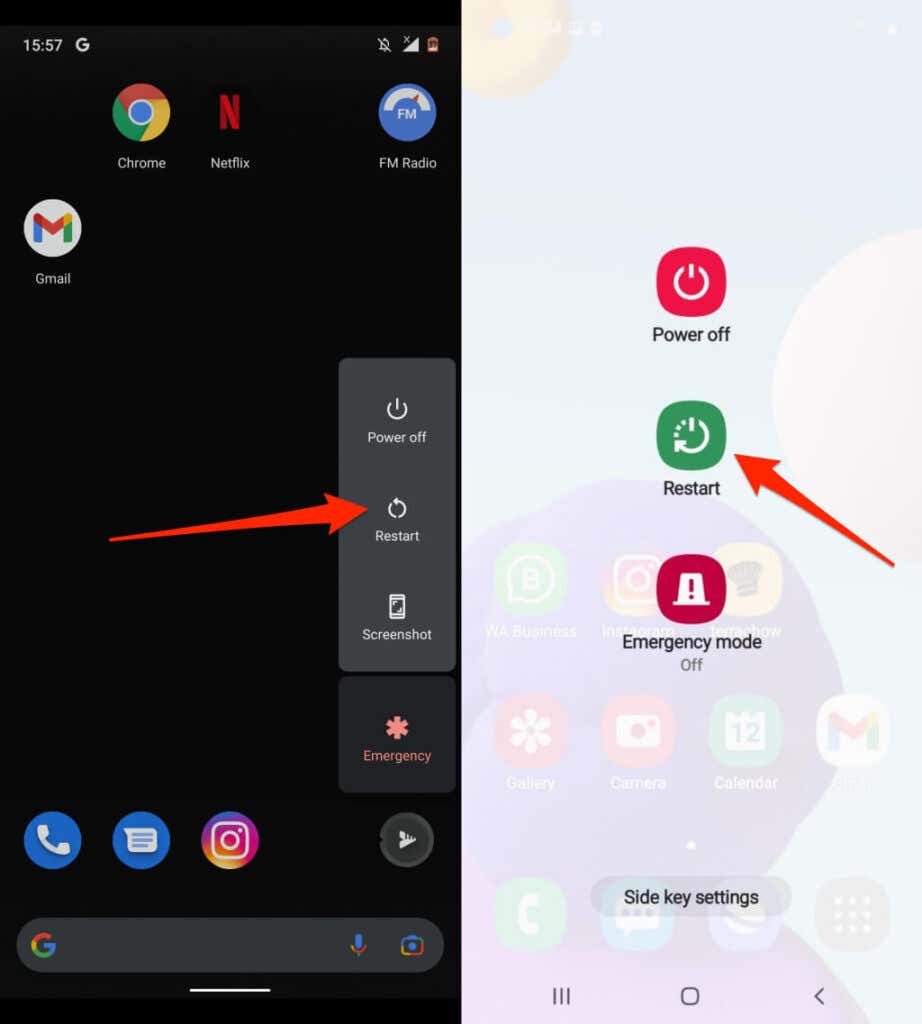
Выполните полную перезагрузку
На зависшем или не отвечающем устройстве Android может не отображаться меню питания, когда вы нажимаете и удерживаете кнопку питания. Принудительный перезапуск (также называемый «жестким перезапуском» или «жесткой перезагрузкой») устройства, чтобы выключить и снова включить его.
Нажмите и удерживайте кнопку питания в течение 15–30 секунд. Или одновременно нажмите и удерживайте клавишу питания и клавишу уменьшения громкости в течение 7–10 секунд. Ваш телефон будет оставаться на черном экране в течение нескольких секунд и автоматически включится снова. Если ничего не происходит, возможно, ваше устройство не поддерживает данную комбинацию клавиш. Попробуйте удерживать кнопки Питание и Увеличение громкости не менее 15 секунд.
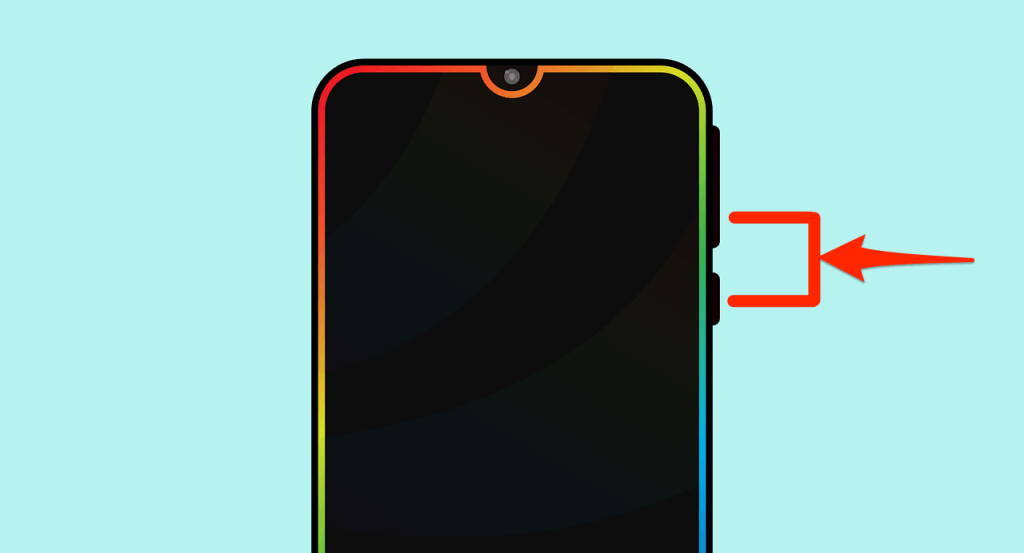
Если вы принудительно перезагрузите телефон, который не завис, устройство может сделать снимок экрана при удержании клавиш питания и уменьшения громкости. Продолжайте удерживать клавиши после скриншота, чтобы начать полную перезагрузку.
Как автоматически перезагрузить телефоны Android
Ваш телефон может работать медленно, и у него могут возникнуть проблемы после длительного использования. Настройка автоматического перезапуска телефона по расписанию может оптимизировать его производительность. К счастью, некоторые производители телефонов Android (например, Samsung) включают в свои устройства функцию автоматического перезапуска..
Это позволяет вам запланировать периоды (время или дни), когда вы хотите, чтобы ваш телефон автоматически выключался и перезагружался.
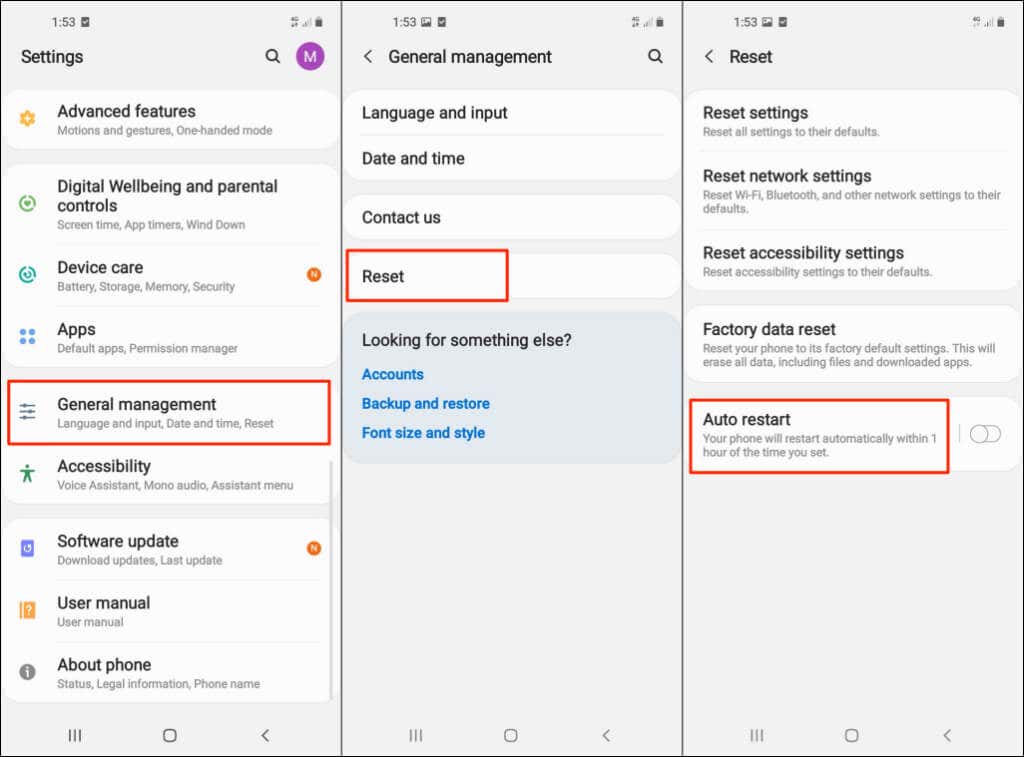
На некоторых моделях Samsung Galaxy откройте Настройки >Уход за аккумулятором и устройством и коснитесь трехточечного значка меню в правом верхнем углу. Выберите Автоматизация и нажмите Автоматический перезапуск в заданное время . Переместите переключатель Включить вправо и установите предпочтительное расписание автоматического перезапуска.
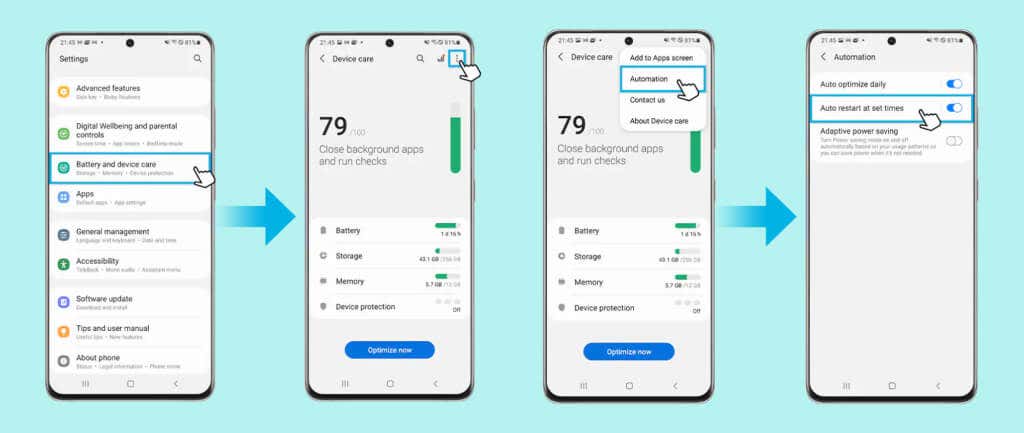
Ваш телефон перезагрузится только в следующих случаях:
Примечание . Функция автоматического перезапуска поддерживает телефоны Samsung, работающие под управлением Android не ниже версии 5.0 Lollipop. Вы можете не найти эту опцию на старых устройствах, даже если обновите их до Android Lollipop. Кроме того, на телефонах, привязанных к оператору связи, может отсутствовать функция автоматического перезапуска.
Извлеките и снова вставьте батарею
Если в вашем телефоне съемный аккумулятор, и он завис или не отвечает, извлеките аккумулятор и подождите несколько секунд. Снова вставьте аккумулятор, нажмите и удерживайте кнопку питания и дождитесь, пока загорится экран. Если телефон не включается, возможно, аккумулятор разряжен или вставлен неправильно.

Убедитесь, что аккумулятор вставлен правильно, и повторите попытку. Если проблема не устранена, подключите зарядное устройство к телефону, зарядите аккумулятор в течение нескольких минут и повторите попытку.
Перезагрузить в безопасном режиме
Загрузка телефона в безопасном режиме может помочь диагностировать заражение вредоносным ПО устранить проблемы с производительностью. В безопасном режиме Android загружает только системные приложения, которые поставляются с вашим телефоном «из коробки». Большинство сторонних приложений и других несущественных служб временно отключены, пока вы не загрузитесь из безопасного режима..
Метод 1. Загрузите стандартный Android в безопасный режим
Вот как загрузить телефоны Pixel и другие устройства под управлением стандартной версии Android в безопасный режим.
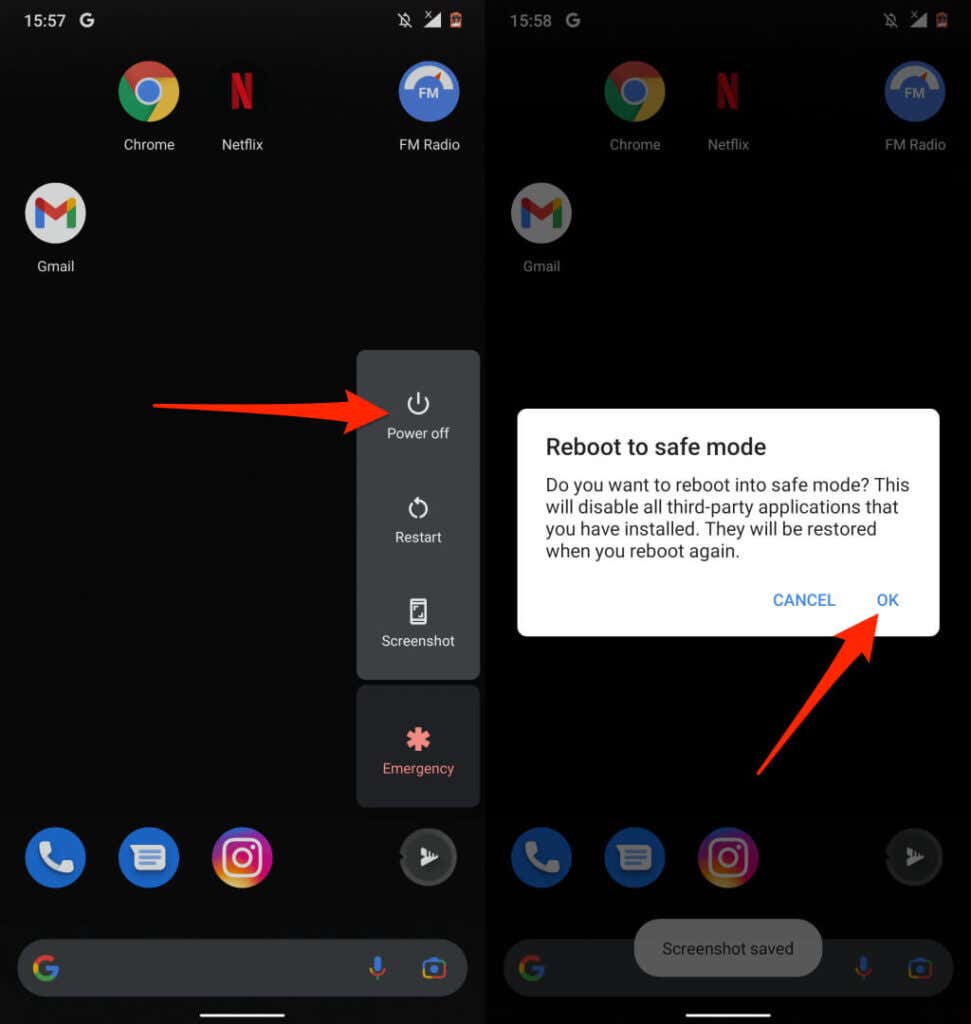
Метод 2. Загрузите нестандартный телефон Android в безопасный режим
Процедура загрузки телефонов сторонних производителей в безопасный режим будет зависеть от модели устройства и версии Android.
Для телефонов Samsung выключите устройство и подождите 30 секунд. После этого нажмите и удерживайте Кнопку питания и отпустите ее, когда на экране появится логотип Samsung. Нажмите и удерживайте клавишу уменьшения громкости , отпустив кнопку питания. Отпустите клавишу уменьшения громкости , когда телефон загрузится в безопасном режиме.
Либо выключите телефон, подождите 30 секунд, затем одновременно нажмите и удерживайте кнопки Питание и Уменьшение громкости . Отпустите кнопку питания, когда экран телефона загорится, но продолжайте удерживать кнопку Уменьшение громкости . Отпустите кнопку, когда телефон загрузится в безопасном режиме. Проверьте в левом нижнем углу экрана надпись «Безопасный режим».
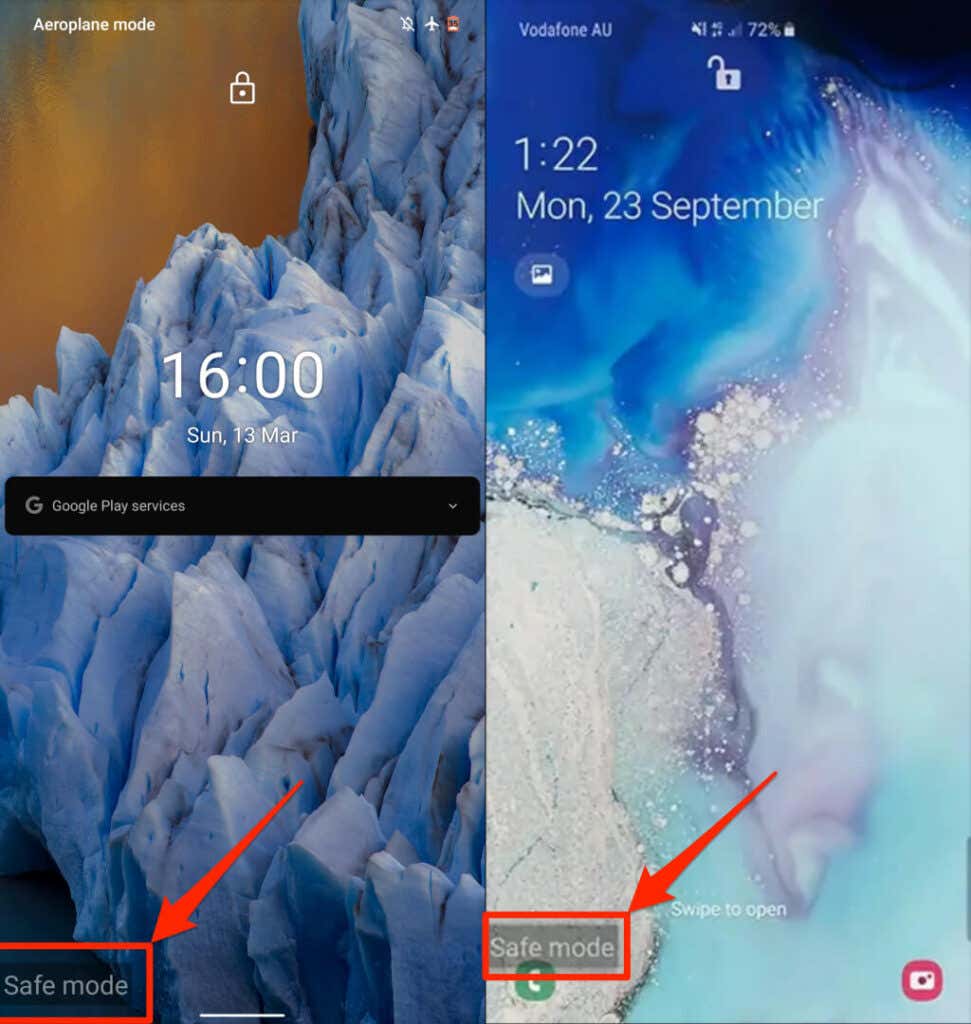
Выйти из безопасного режима
Перезагрузите телефон в обычном режиме, чтобы выйти из безопасного режима. На некоторых телефонах Samsung вы можете выйти из безопасного режима с панели уведомлений. Проведите вниз от верхней части экрана телефона, нажмите Безопасный режим включен и выберите Выключить . Телефон перезагрузится, вы выйдете из безопасного режима и восстановите все приложения.
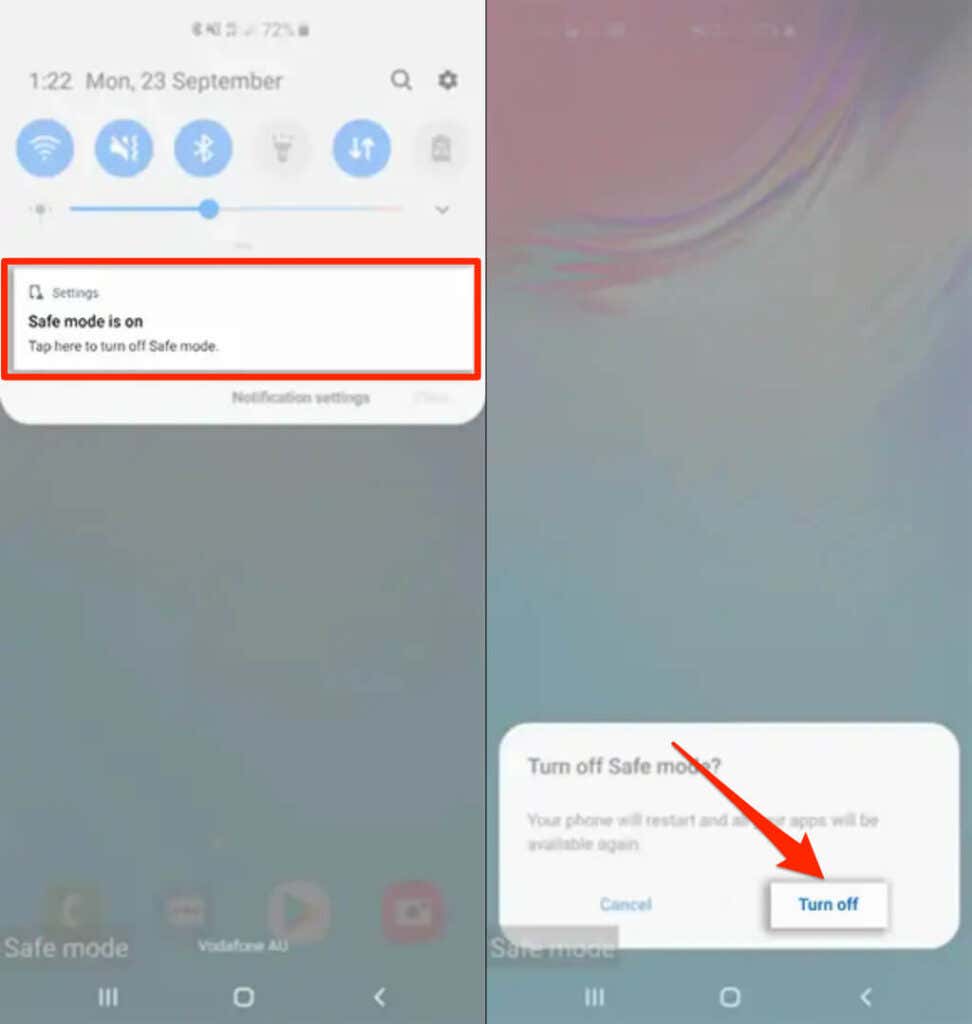
Перезапустите Android с помощью инструмента Android Debug Bridge (ADB)
Если у вас компьютер с ОС Windows, Mac или Linux и кнопка питания на телефоне неисправна, перезагрузите телефон с помощью инструмента Мост отладки Android (ADB). Установите инструмент на свой компьютер, включить отладку по USB на свой телефон, подключите телефон к компьютеру с помощью USB-кабеля..
Затем откройте командную строку (в Windows) или терминал (в macOS), введите или вставьте в консоль adb restart и нажмите Enter или Return. на клавиатуре.
[11-restart-android-phone-android-debug-bridge-adb]
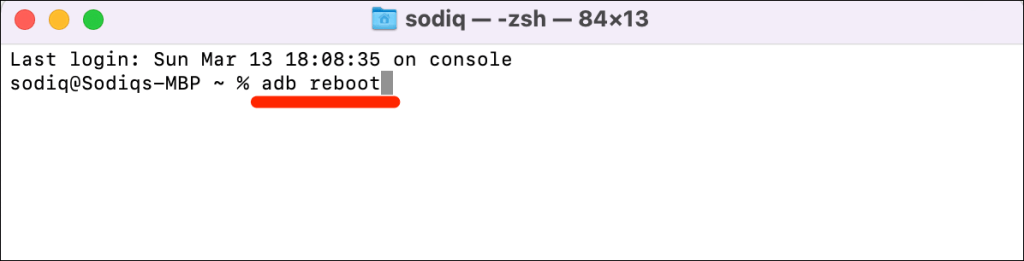
Быстро перезагрузите телефон
Перезагрузить телефон Android очень просто. Если ваш телефон по-прежнему работает неправильно после перезагрузки или полной перезагрузки, обновите его операционную систему или обратитесь к производителю вашего устройства. Выполнение сброс настроек или полный сброс может решить проблему. При этом будут удалены все ваши приложения и данные, поэтому перезагрузите устройство только после того, как исчерпаете все исправления для устранения неполадок.
.